See õpetus sisaldab juhiseid järgmise vea parandamiseks, kui proovite lisada VirtualBoxi olemasolevat virtuaalset kõvaketast: "Kõvaketta faili avamine ebaõnnestus
VirtualBoxis kuvatakse tõrge "Ketta pildifaili avamine ebaõnnestus – ei saa kõvaketast registreerida". kuna VM-i ketta pildifailil, mida proovite avada, on sama UUID kui teise virtuaalse ketta kujutisega faili. Sel juhul ei saa Virtualbox ketta kujutise faili (VDI, VHD, VMDK jne) registreerida ja kuvab järgmise veateate:
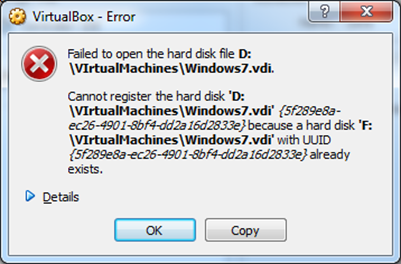
"Kõvaketast ei saa registreerida 'C:\Users\%Kasutajanimi%\VirtualBox VMs\%VirtualDiskName1%.vdi' {%Virtual-Disk-UUID%}, kuna kõvaketas „C:\Users\%Username%\VirtualBox VMs\VirtualDiskName2%.vdi” UUID-ga {%Virtual-Disk-UUID%} juba on olemas.
Tulemuse kood:
E_INVALIDARG (0x80070057)
Komponent:
VirtualBox
Liides:
IVirtualBox {fafa4e17-1ee2-4905-a10e-fe7c18bf5554}
Callee RC:
VBOX_E_OBJECT_NOT_FOUND (0x80BB0001)"
VirtualBoxi tõrke lahendamine: virtuaalse kõvaketta faili (.VDI) avamine nurjus, kuna kõvaketas juba väljub.
1. meetod. Eemaldage VirtualBoxist vastamata virtuaalkettad.
Ülaltoodud tõrge võib ilmneda, kui olete virtuaalse kõvaketta teisaldanud teise asukohta (nt helitugevusse) ja proovite seejärel virtuaalset kõvaketast uuesti lisada. kõvakettale (uuest asukohast) uude või olemasolevasse virtuaalmasinasse, ilma et oleks eelnevalt kadunud ketast VirtualBox. Sel juhul peate VirtualBox Media Manageri abil vabastama puuduva virtuaalse ketta faili. Et seda teha:
1. VirtualBoxist Fail menüü, avage Virtuaalne meediahaldur.
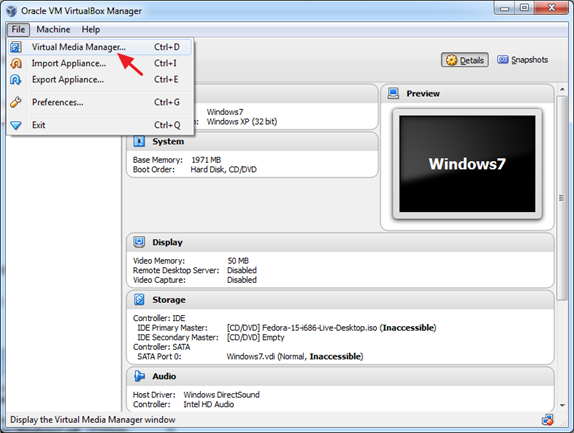
2. Tõstke esile vastamata jäänud virtuaalketas (see, millel on veamärk)* ja klõpsake Vabasta. (Kui küsitakse, vajutage nuppu Vabasta puuduva kõvaketta vabastamiseks nuppu.)
* Märge: Kui te ei näe siin ühtegi vastamata plaati, jätkake meetod-2.
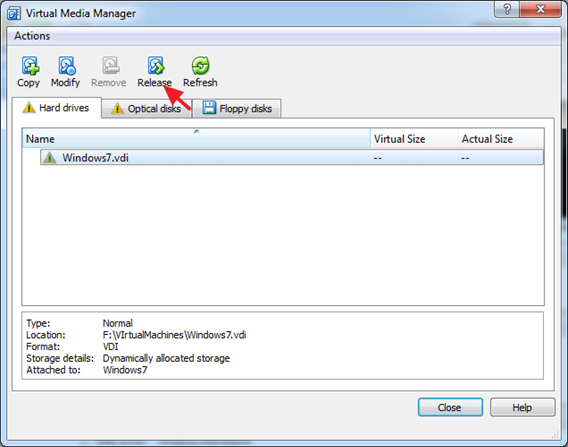
3. Seejärel klõpsake nuppu Eemalda (ja seejärel vajutage nuppu Eemalda), et eemaldada puuduv virtuaalne kõvaketas.
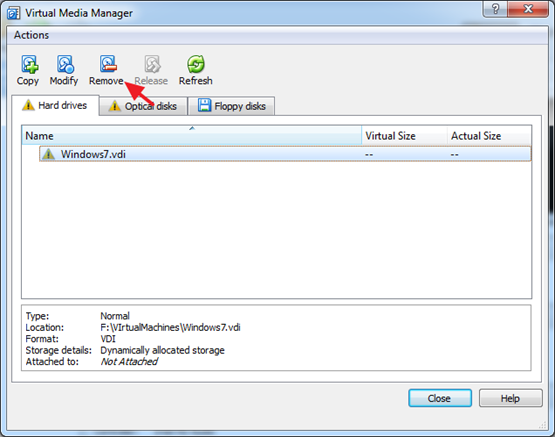
4. Sulgege Virtual Media manager.
5. Tõstke esile VM, kuhu soovite virtuaalse kõvaketta faili (.VDI) lisada, ja klõpsake Seaded.
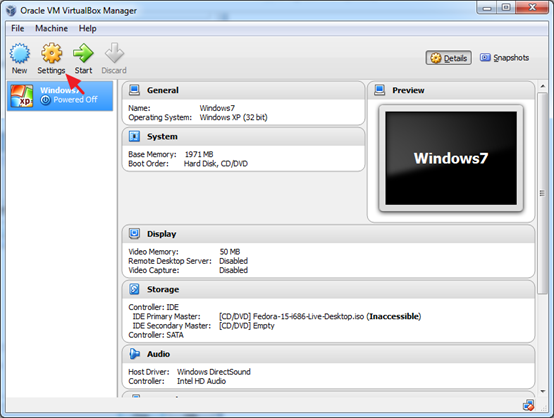
6. Valige Säilitamine vasakpoolsel paanil ja seejärel klõpsake nuppu "Lisa kõvaketas" ikooni paremal.
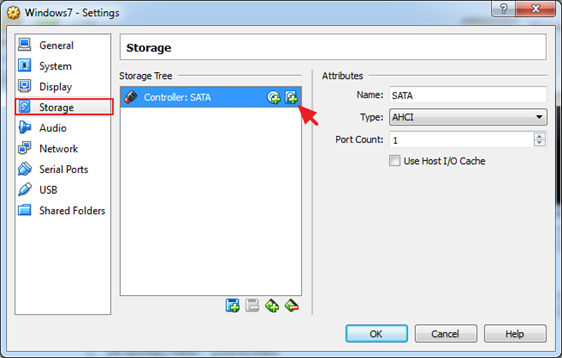
7. Klõpsake Valige olemasolev ketas.
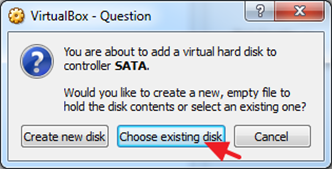
8. Valige virtuaalne kõvaketta fail, mille soovite lisada, ja klõpsake nuppu Avatud.
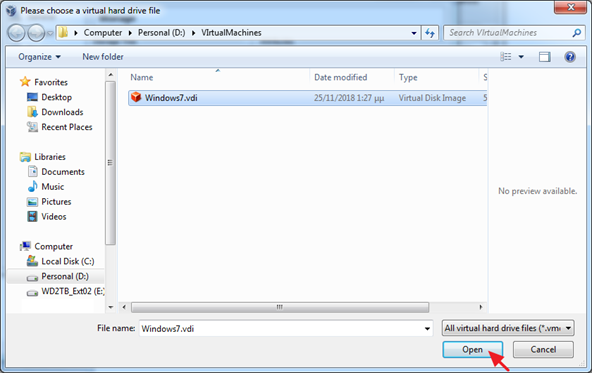
9. Klõpsake Okei Virtuaalmasina seadete sulgemiseks.
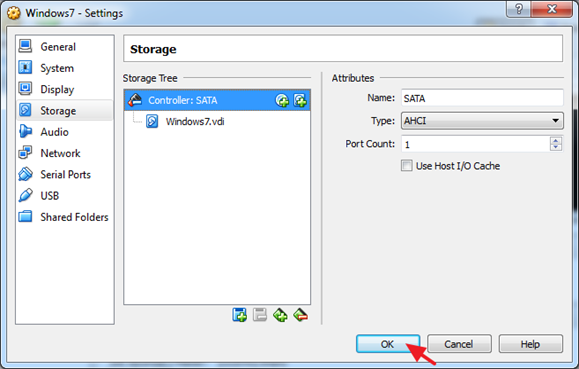
10.Alusta virtuaalne masin.
2. meetod. Kloonige virtuaalketast Virtual Media Manageriga.
Vea "Ketta pildifaili avamine ebaõnnestus, kõvaketast ei saa registreerida" vältimiseks on virtuaalne kloonimine. Ketta pildifailid (VDI, VHD jne), kasutades VirtualBox Media Manageri*, selle asemel, et kasutada hosti operatsioonisüsteemi kopeerimist/kleepimist funktsioonid. Et seda teha:
* Märge: Õige viis olemasoleva virtuaalse kõvaketta pildifaili (VDI, VHD, VMDK jne) edukaks kloonimiseks on kasutada VirtualBox Media Manageri kopeerimisfunktsiooni.
1. Virtualboxist Fail menüü valimine Virtuaalne meediahaldur.
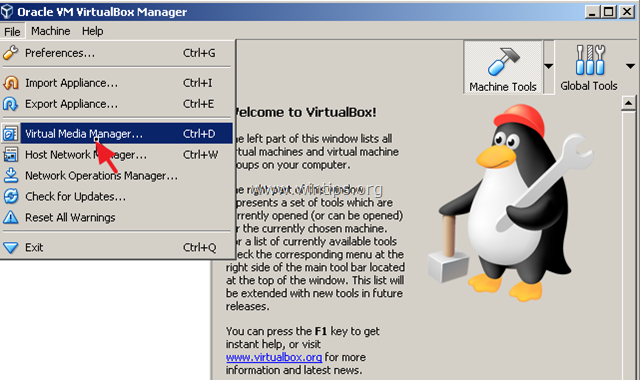
2. Valige virtuaalne kõvaketas, mida soovite kloonida, ja klõpsake sellel Kopeeri.
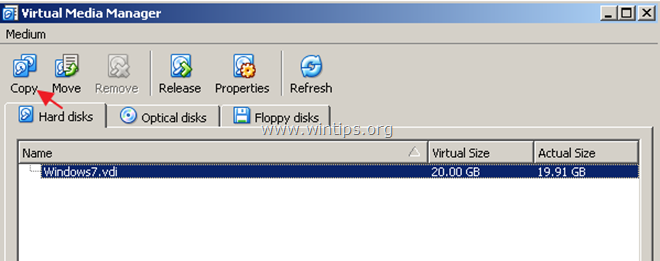
3. Järgmisel ekraanil tehke valikud "Disk Image File Type" ja "Size" (või jätke vaikesätted) valikud ning lõpuks andke uuele kettapildile nimi.
4. Kui olete valmis, klõpsake Kopeeri ja oodake, kuni uue kettapildi loomine on lõpule viidud.
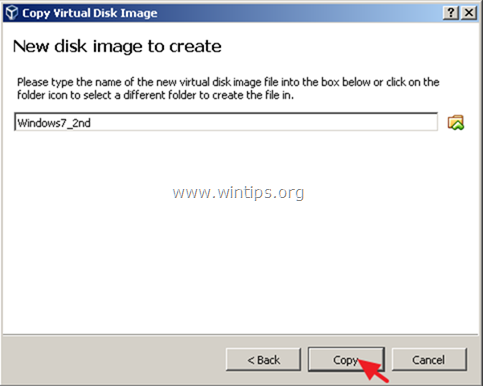
5. Kui kopeerimine on valmis, kasutage kopeeritud kettapilti, et luua Virtualboxis uus virtuaalmasin.
3. meetod. Muutke virtuaalse ketta UUID-d.
Viimane meetod probleemi "Virtuaalset kõvaketast ei saa registreerida" lahendamiseks on lähtestada VirtualBoxi veas mainitud virtuaalse ketta faili (VDI) UUID. Et seda teha:
1. Sulge VirtualBoxi rakendus.
2. Avage käsuviip administraatorina. Et seda teha:
a. Tippige otsingukasti: cmd (või käsurida).
b. Paremklõpsake ikooni käsurida (tulemus) ja valige Käivita administraatorina.

3. Kopeeri & Kleebi käsureale järgmine käsk käsuviiba aknas ja vajutage Sisenema:
- cd C:\Program Files\Oracle\VirtualBox
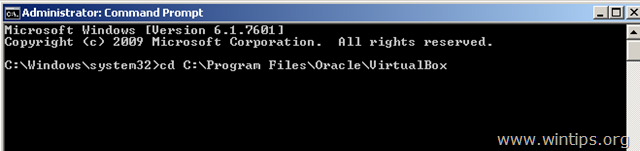
4. Nüüd tippige järgmine käsk ja vajutage Sisenema: *
- vboxmanage sisemised käsud sethduuid "%Full_Path_To_VHD_File%"
* Märge: Ülaltoodud käsul muutke %Full_Path_To_VHD_File% väärtus vastavalt teie juhtumile. Näiteks: Kui soovite lähtestada UUIDvirtuaalse ketta pildifail "Windows7.vdi", mis asub aadressil "C:\Users\Admin\VirtualBox VMs\Windows7VM"kausta, peaks käsk olema:
- vboxmanage sisemised käsud sethduuid "C:\Users\Admin\VirtualBox VMs\Windows7VM\Windows7.vdi"
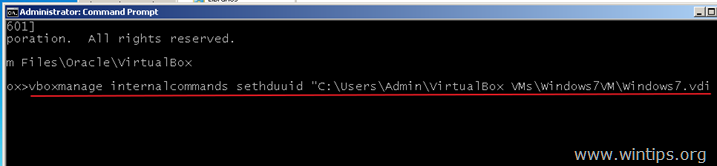
5. Kui kõik läheb hästi, peaksite teavitama, et UUID on muutunud.
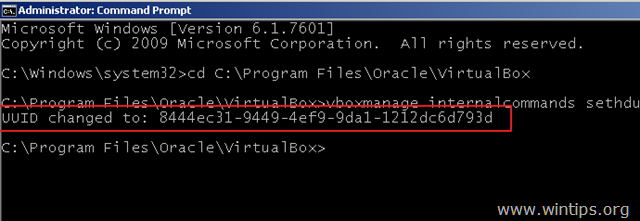
6. Sulgege käsuviip ja proovige nüüd ühendada virtuaalne kõvaketas uue virtuaalmasinaga.
See on kõik! Kas see töötas teie jaoks?
Palun jätke kommentaar allpool olevasse kommentaaride sektsiooni või veelgi parem: like ja jaga seda ajaveebi postitust sotsiaalvõrgustikes, et aidata selle lahenduse kohta sõna levitada.